word是一個我們經(jīng)常會用到的一個辦公軟件,其中給大家展示數(shù)據(jù)報表的時候柱狀圖是一個非常直觀的反應,那么在word當中怎么做呢,趕緊跟隨西西小編來看看吧!
word柱狀圖怎么做
1、打開Word,建立空白文檔。

2、點擊【插入】—【圖表】—【柱形圖】—【簇狀柱形圖】。

3、點擊【確定】,得到默認樣式的簇狀柱形圖。

4、可以看到,默認的簇狀柱形圖包含了標題、圖例、主要橫網(wǎng)格線、縱坐標軸、橫坐標軸等元素。
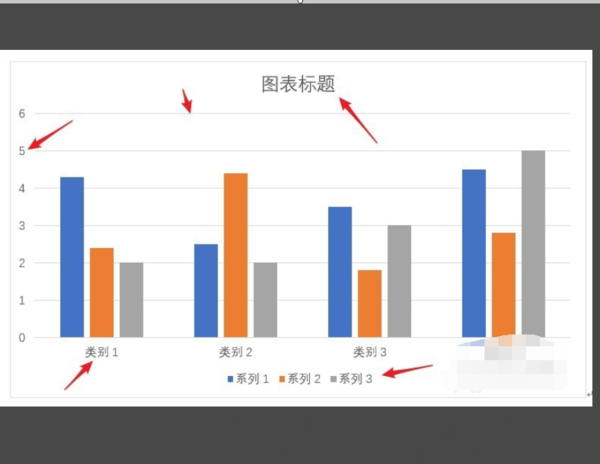
5、選中圖表,點擊【添加圖表元素】—【數(shù)據(jù)標簽】—【其他數(shù)據(jù)標簽選項】。

6、在右側(cè)打開的窗口中,勾選【值】和【類別名稱】,則柱形中就添加了數(shù)值和類別。

7、網(wǎng)格線可以直接刪除。
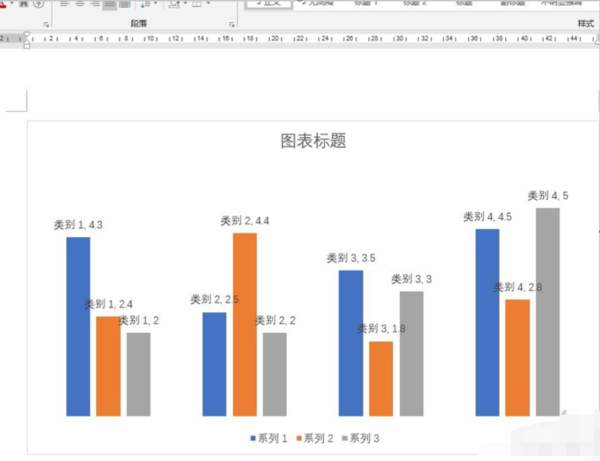
8、然后把圖例放置到標題旁邊,并填充顏色,標題予以放大。

9、再把各個柱形的顏色設置為不同濃度的同一顏色,使整體上顯得更加協(xié)調(diào)。這樣,就得到了最終的效果圖。







